엑셀 개수 세기 COUNTIF, COUNTIFS 함수
- MS 오피스/엑셀 함수&활용
- 2022. 1. 20. 15:37
엑셀에서 개수 세기 통계를 낼 때 COUNTIF 함수를 많이 사용하는데요. COUNTIF 함수는 특정 조건 하나일 때 사용할 수 있습니다. 그리고 다중 조건을 만족시키는 데이터의 통계를 낼 때에는 COUNTIFS 함수를 이용하면 쉽게 데이터의 개수를 확인할 수 있습니다. 이번 시간에는 예제를 들어 COUNTIF 함수와 COUNTIFS 함수를 이용하여 엑셀 개수 세기 방법을 알아보겠습니다.
개수 세기 조건이 하나일 때
■ 형식
=COUNTIF(셀의 범위, 찾으려는 항목)
예) COUNTIF(A2:A6,"수박")
■ ~ 이상 값 개수 세기
특정 값 이상의 또는 이하를 기준으로 셀의 개수를 세기 위해서는 아래와 같이 표시를 하면 됩니다. "~이상", "~이하"를 부등호로 표현할 때에는 항상 ">", "<"를 먼저 쓰고 "="를 사용합니다.
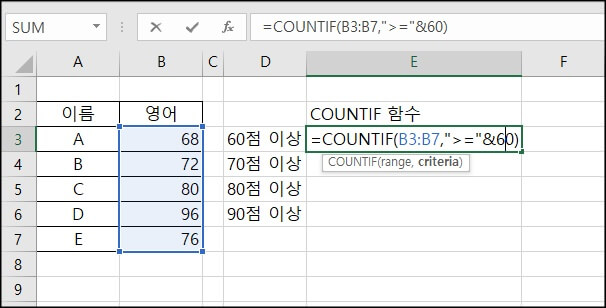
나머지 값들도 COUNTIF 함수를 이용하여 구할 수 있습니다. (셀 주소에 변화가 없다면 절대 주소를 사용하시기 바랍니다.)
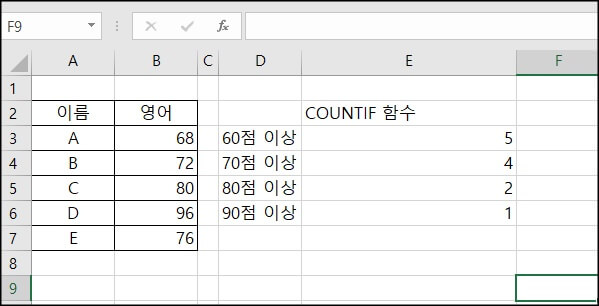
다중 조건에서 개수 구하기
여러 조건을 사용하여 셀의 개수 세기를 해야할 때에는 COUNTIFS 함수를 이용하여 값을 구하시면 됩니다.

COUNTIF 함수는 두가지 조건을 넣으면 에러가 발생합니다. 두 가지 조건을 넣을 때에는 COUNTIFS 함수를 이용하여 셀의 개수 세기를 하시면 됩니다.
엑셀에서 countif 함수로도 두 조건으로 셀의 개수를 계산할 수 있다고 하지만 계산이 잘 안 되더라고요. 그래서 만약 두 조건의 값을 넣고 셀의 개수를 계산해야 한다면 COUNTFS 함수를 이용하여 계산을 하시는 것을 추천드립니다.
'MS 오피스 > 엑셀 함수&활용' 카테고리의 다른 글
| 엑셀 iferror 함수로 VLOOKUP 함수 #N/A 오류 안보이게 만들기 (2) | 2022.04.20 |
|---|---|
| 엑셀 시트보호 해제 방법 비밀번호 모를 때 (9) | 2022.01.22 |
| 엑셀 체크 박스 합계 구하기 (0) | 2022.01.05 |
| 엑셀 사진 용량 줄이기 (0) | 2021.12.27 |
| 엑셀 줄바꿈 정리 (0) | 2021.12.01 |
